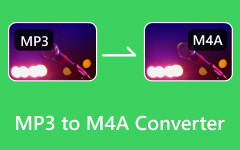Muunna MP3 helposti OGG:ksi kuudella MP6-OGG-muuntimella
Yksi suosituimmista muunnosprosesseista, jota kaikki tekevät, on MP3 muuntaminen OGG:ksi, sillä se parantaa huomattavasti äänenlaatua. Vaikka MP3 on erittäin yhteensopiva lähes kaikkien mediasoittimien kanssa, korkealaatuinen musiikki vaarantuu, kun se muunnetaan MP3:ksi. Tästä syystä voit muuntaa MP3:n OGG:ksi saadaksesi häviötöntä pakkausta.
Tässä artikkelissa esitellään parhaat online- ja offline-työkalut, jotka auttavat sinua muuttamaan MP3:sta OGG:ksi Windowsissa ja Macissa. Jatka lukemista löytääksesi suosikki MP3-OGG-äänimuuntimesi.
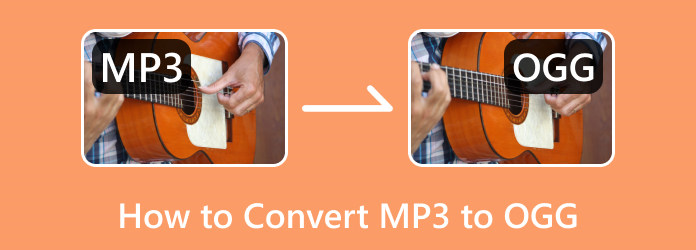
Osa 1. Vertaa MP3 ja OGG
Jotta saisit lisätietoa MP3:sta ja OGG:stä, olemme laatineet vertailutaulukon, joka sisältää hyödyllistä tietoa näistä kahdesta.
| Lisätietoja | MP3 | OGG |
|---|---|---|
| Kehittäjä | Fraunhofer-Gesellschaft ja Thompson Media | Viph.Org-säätiö |
| Lyhenne jstk | MPEG-1 Audio Layer 3 | OGG Vorbis |
| Koko | Pieni | Pieni |
| Äänenlaatu | Korkea laatu | Korkeampi laatu |
| Bitrate | Vakio | Se vaihtelee tarpeiden mukaan. |
| Yhteensopivuus | Kaikki mediasoittimet | Jotkut suositut pelaajat |
Osa 2. Parhaat tavat muuntaa MP3 OGG:ksi offline-tilassa
Jos olet sellainen käyttäjä, joka etsii itsenäistä äänimuunninta tietokoneellesi, alla oleva luettelo on täydellinen kumppanisi.
1. Tipard Video Converter Ultimate
Tipard Video Converter Ultimate on monipuolinen erillinen median muunnosohjelmisto, jonka avulla voit muuntaa MP3:n erässä OGG:ksi ja moniin muihin muotoihin. Se auttaa myös parantamaan äänenlaatua MP3:n muuntamisen jälkeen OGG:ksi. Voit lisätä bittinopeutta ja muuttaa äänitunnelia jne. Lisäksi voit myös muokata ääniraitoja leikataksesi niistä mukavan OGG-tiedoston.
Tärkeimmät ominaisuudet:
Siirrä MP3 OGG:hen erässä parhaalla äänenlaadulla.
Leikkaa OGG-äänitakki helposti tehdäksesi siitä mukavamman.
Lisää häivytys- tai häivytystehosteita hioaksesi OGG-tiedostoa.
Tarjoaa monia muita ääniominaisuuksia, kuten kohinanpoisto, äänenvahvistin jne.
Vaihe 1Käynnistä ohjelmisto nopean asennuksen jälkeen. Napsauta sitten pääliittymässä Muunnin-välilehden valikossa Lisää tiedostoja -painiketta tuodaksesi kaikki muunnettavat MP3-tiedostot. Jos haluat siirtää videon ääneen, tämä ohjelma voi myös muuntaa MP4:n OGG:ksi.
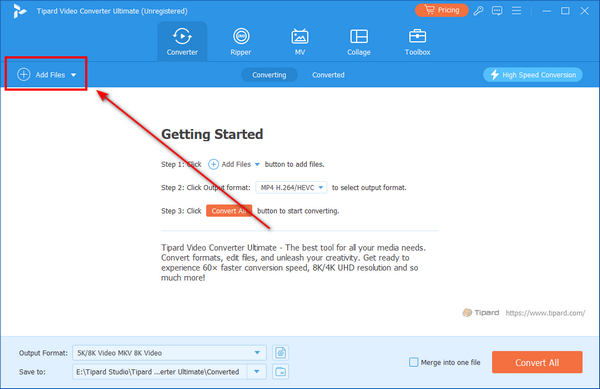
Vaihe 2Tämän jälkeen, kun näet tiedostot paikoillaan, napsauta Muotoile-painiketta. Sitten näkyviin tulee uusi ikkuna, jossa voit valita tulostusmuodon. Napsauta Ääni-välilehtivalikkoa ja etsi OGG-muoto vasemmasta reunasta.
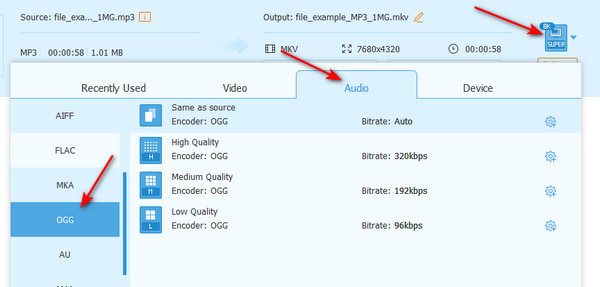
Vaihe 3Nyt tämä on kuinka muuttaa MP3 OGG-muotoon. Napsauta Muunna kaikki -painiketta muuntaaksesi MP3:sta OGG:ksi. Voit myös mukauttaa tiedoston kohdetta Tallenna kohteeseen -osiossa.
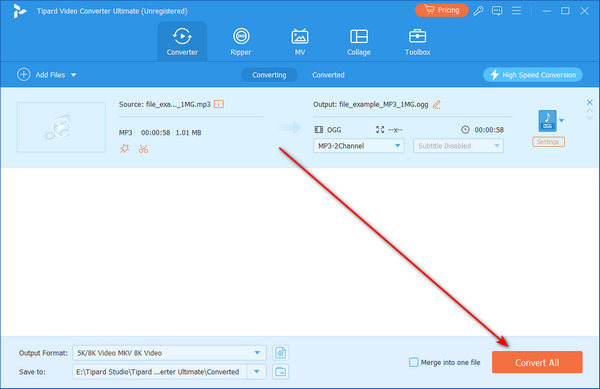
Plussat:
- • Erittäin nopea muunnosnopeus.
- • Se tarjoaa monia työkaluja erilaisiin tarpeisiin.
- • Voit mukauttaa äänilähtöasetuksia.
Miinukset:
- • Ilmainen versio tarjoaa rajoitetun käytettävyyden.
2. rohkeus
Audacity on ilmainen ja avoimen lähdekoodin ohjelmisto, joka toimii häviöttömälle äänimuuntimelle. Lisäksi Audacityllä on muunnosominaisuuksien lisäksi joitain hyödyllisiä ominaisuuksia, kuten podcast-editori, musiikin tallennin ja mikseri. Lisäksi tämän työkalun avulla voit muuntaa äänitiedostojasi ja asettaa ne enintään 32-bit/384kHZ. Audacity on tehokas äänimuunnin, ja voit myös pitää sitä MP3-M4A-muunnin jolla saadaan korkeampi äänenlaatu. Joten katsotaanpa, kuinka tämä Audacity muuntaa MP3:n OGG:ksi katsomalla alla olevia vaiheita.
Vaihe 1Käynnistä MP3-OGG-muunnin - Audacity tietokoneellasi. Kun olet valmis, napsauta filee -painike käyttöliittymän vasemmassa yläkulmassa.
Vaihe 2Napsauta sitten Tuo -painiketta ja valitse Audio- valinta. Saat pikakuvakkeen painamalla Ctrl + Shift + I näppäimistön näppäimet.
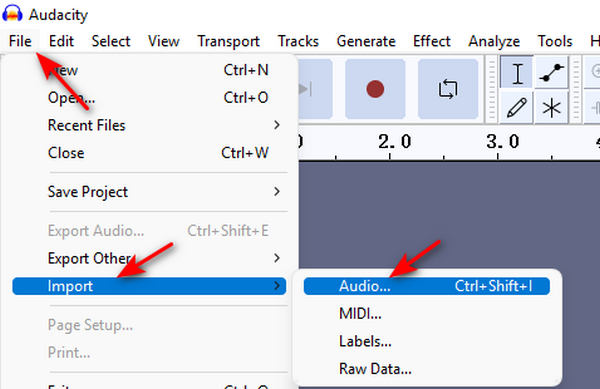
Vaihe 3Kun MP3-tiedosto on tallennettu, palaa kohtaan filee -välilehti ja valitse tällä kertaa napsautus Vie ääni -painiketta. Napsauta uudessa paneelissa avattavaa painiketta muodostuu Ja valitse Ogg Vorbis -tiedostot. Lopuksi napsauta Vie painiketta MP3:n muuntamiseksi OGG:ksi Audacityn avulla.
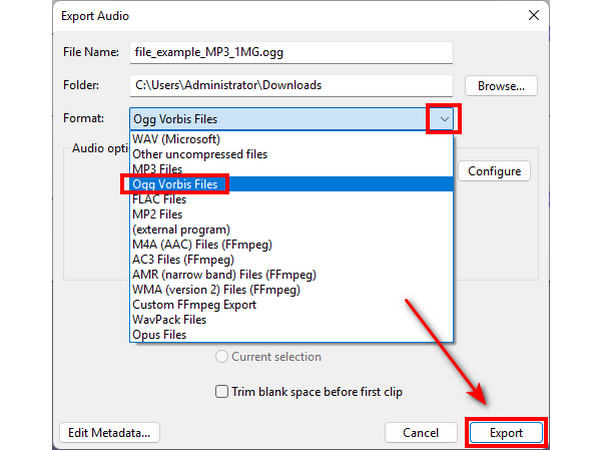
Plussat:
- • Siinä on nopea muunnosprosessi.
- • Siinä on lisäominaisuuksia ja äänenvahvistin.
Miinukset:
- • Se vaatii valtavasti tilaa tietokoneeltasi.
- • Kaikki ominaisuudet eivät ole videoita varten.
- • Käyttöliittymä on hieman pelottava aloittelijoille.
3. FFmpeg
Kokeillaan nyt tätä FFmpegia muuntaa MP3 OGG:ksi. Jos olet käyttäjä, joka haluaa joustavan ja korkeatasoisen muuntamisen hallinnan, tämä FFmpeg on hyvä valinta kokeilla. Se on ammattimainen työkalu, joka toimii laajemman valikoiman ääni- ja videoformaatteja ja tukee erilaisia asetuksia ja koodekkeja lähtöjen hienosäätöä varten. Lisäksi, koska se on komentopohjainen ohjelma, voit käyttää tätä FFmpegiä useissa eri käyttöjärjestelmissä, kuten macOS, Linux ja Windows.
Vaihe 1Käynnistä ohjelma tietokoneellasi ja käynnistä sen päätekomento.
Vaihe 2Varmista, että tiedät MP3-tiedoston tiedoston sijainnin. Muunna MP3 OGG-tiedostoksi kirjoittamalla sitten komento ffmpeg -i input.mp3 output.ogg.
Vaihe 3Paina sitten -painiketta enter -näppäintä ja odota muunnosprosessin päättymistä. Tallenna sitten juuri muunnettu tiedosto valitsemaasi tiedostokansioon.
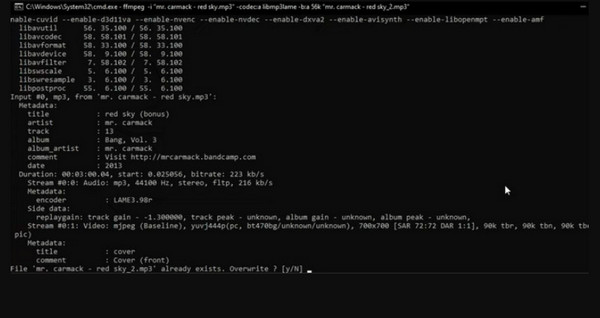
Osa 3. Helppokäyttöisiä tapoja muuttaa MP3 OGG Onlineksi
Voit myös kokeilla joitain online-MP3-OGG-äänimuuntimia. Sinun ei tarvitse asentaa työpöytäohjelmaa Windows- tai Mac-tietokoneeseesi. MP3-äänitiedostojen lataaminen ja käsittely kestää kuitenkin kauemmin.
1. Convertio Online Audio Converter
Ensimmäisenä listalla on kuuluisan Convertion äänimuunnin. Se on täysin online-työkalu, joka ei vaadi latauksia tai asennusta. Yksi hyvä syy käyttää sitä on, että se tukee kaikkia selaimia, kuten Windowsia, Macia, Linuxia, Androidia ja iPhonea. Käytettävyyden kannalta Convertio on yksinkertainen ja intuitiivinen käyttöliittymä, joka ei vaadi ylimääräistä navigointia. Lisäksi sen avulla voit muuntaa useamman kuin yhden tiedoston. Tässä on yksinkertaiset vaiheet, joita sinun on noudatettava, jos haluat muuntaa MP3: n OGG: ksi verkossa.
Vaihe 1Siirry selaimessasi Convertio Online Audio Converter -sivulle ja napsauta Valitse Tiedostot -painiketta. Tämän avulla voit ladata MP3-tiedoston, jonka haluat muuntaa.
Vaihe 2Kun olet ladannut, napsauta avattavaa painiketta. Valitse sitten tulostellesi OGG-muoto.
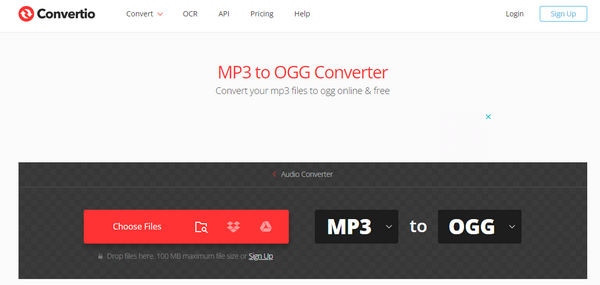
Vaihe 3 Kun olet asettanut lähdön, voit nyt napsauttaa Muuntaa -painiketta. Odota prosessin päättymistä ja lataa OGG-tuloste sen jälkeen. Voit myös käyttää tätä työkalua OGG-MP3-muunnin.
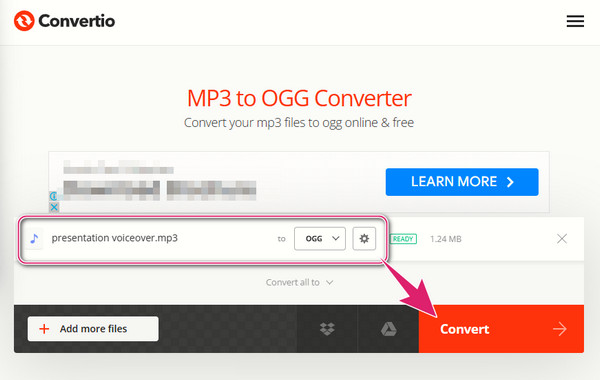
Plussat:
- • Voit muuntaa tiedostoja ilmaiseksi.
- • Tuontiprosessi on nopea.
- • Se tukee monenlaisia ääniformaatteja.
Miinukset:
- • Sen mukana tulee mainoksia.
- • Sillä on rajoituksia tiedostokoon.
- • Äänenmuokkaustyökalujen rajoitukset.
- • Se on riippuvainen Internetistä.
2. Zamzar
Convertion vieressä on tämä Zamzar. Toinen merkittävä online-muunnin, jonka avulla voit muuntaa ääni- ja videotiedostoja haluamiisi tulostusmuotoihin. Ja jos haluat tietää kuinka muuttaa MP3 OGG:ksi toisella yksinkertaisimmalla ja nopeimmalla tavalla, Zamzar on hyvä valinta. Koska se on kuitenkin ilmainen työkalu, odota joitain rajoituksia, erityisesti tiedoston koon suhteen, sillä se palvelee vain enintään 50 Mt:n äänitiedostoja. Haluatko nähdä, miten se toimii? Jatka alla oleviin vaiheisiin.
Vaihe 1Kun saavut Zamzarin viralliselle verkkosivustolle, napsauta Valitse Tiedostot -painiketta, jotta voit tuoda MP3-tiedoston.
Vaihe 2Siirry sen jälkeen seuraavaan vaihtoehtoon ja valitse OGG vaihtoehto tulostellesi.
Vaihe 3Lopuksi voit jo napsauttaa Muunna nyt -painiketta aloittaaksesi muunnosprosessin.
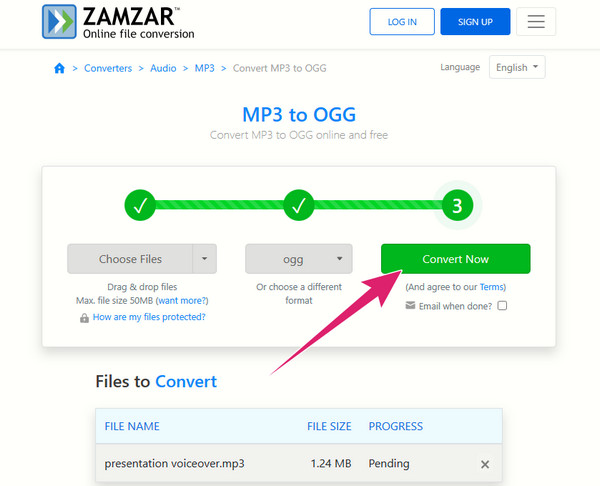
Plussat:
- • Käytä sitä ilmaiseksi ilman mainoksia.
- • Se on erittäin helppokäyttöinen.
- • Laaja valikoima muotoja tukevia.
Miinukset:
- • Tiedoston koko on rajoitettu 50 megatavuun.
- • Se ei salli sinun muokata tiedostoa.
- • Se on Internet-riippuvainen.
3. VEED.IO
VEED.IO on osa luetteloamme, koska se voi tehdä muutakin kuin muuntaa MP3:n OGG-tiedostoiksi. Tämä netissä ilmainen videoeditori tarjoaa laajan valikoiman työkaluja ja ominaisuuksia. Toinen syy sen valitsemiseen on se, että sen mukana tulee puhdas ja helppokäyttöinen käyttöliittymä, joka saa sinut työskentelemään kuin ammattilainen. Koe, mitä VEED.IO voi auttaa sinua siirtämään MP3:n OGG:hen, katsomalla ensin alla olevia yksinkertaisia ohjeita.
Vaihe 1Siirry kohtaan VEED.IO MP3 to OGG Converter ja napsauta Valitse MP3-tiedosto -painiketta. Napsauta sitten seuraavalla sivulla Lähetä tiedosto -painiketta ladataksesi tiedostosi, joka on muunnettava.
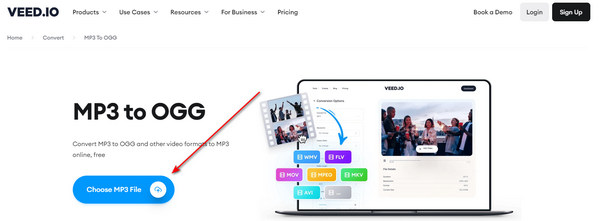
Vaihe 2Odota tuontiprosessin päättymistä, siirry sitten Muunna muotoon -osioon ja napsauta avattavaa painiketta valitaksesi OGG-muodon.
Vaihe 3Napsauta lopuksi painiketta Muuntaa -painiketta aloittaaksesi muuntaminen MP3:sta OGG:ksi. Lataa muunnettu tiedosto sen jälkeen.
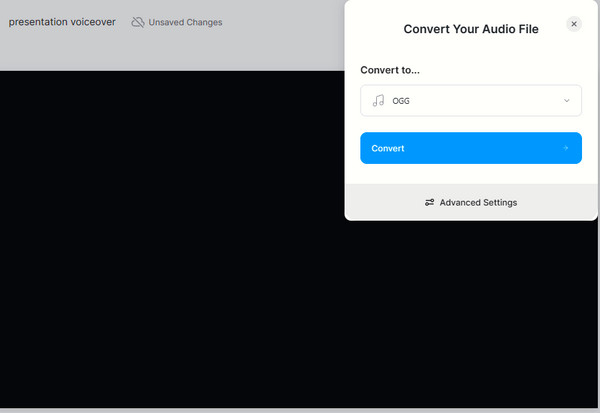
Plussat:
- • Se on ilmainen online-äänenmuunnin.
- • Se on helppokäyttöinen.
- • Se tukee useita suosittuja formaatteja.
Miinukset:
- • Tuontiprosessi vie aikaa.
- • Siinä on rajoitetut lisäasetukset.
- • Et voi käyttää sitä ilman Internetiä.
Osa 4. Usein kysyttyä MP3:n muuntamisesta OGG-tiedostoiksi
Onko OGG parempi kuin MP3?
Mitä tulee äänenlaatuun ja pakkausalgoritmiin, OGG:llä on korkeampi käsi kuin MP3:lla. Toisaalta MP3 on parempi valinta yhteensopivuuden kannalta.
Kuinka kauan kestää MP3:n muuntaminen OGG:ksi?
Se riippuu käyttämästäsi muunnostyökalusta, tietokoneesi nopeudesta ja tiedoston koosta. Jos haluat varman nopean muunnosprosessin, käytä Tipard Video Converter Ultimate.
Voinko muuntaa MP3-tiedostoja eri muotoihin, kuten OGG:hen mobiililaitteella?
Joo. Sinun on kuitenkin käytettävä kolmannen osapuolen muunnossovellusta mobiililaitteellasi.
Yhteenveto
Kääntyminen MP3 OGG:hen ei koskaan ole vaikeaa nyt, sillä olet juuri tavannut parhaat tässä artikkelissa esitetyt äänimuuntimet. Jotkut online-MP3-OGG-muuntimet eivät vaadi työpöytäohjelmaa, mutta ne toimivat hitaasti, koska lataus on tarpeen. Työpöydän MP3-OGG-muuntimet voivat muuntaa nopeasti MP3:sta OGG:ksi. Mutta jos haluat löytää muuntimen, joka säilyttää korkeimman OGG-äänenlaadun muuntamisen jälkeen, sinun ei kannata jättää väliin Tipard Video Converter Ultimate.